常见的gif格式动画图片是怎么制作的呢,现在给大家讲解一种方法通过录制屏幕然后转化为gif格式动画图片,可以通过此方法创立演示教程或操作指南等,也可以将自己喜欢的视频制作成gif动......
2021-09-19 401 Camtasia录屏软件 制作gif文件
什么是Camtasia?这是一款强大简便录制屏幕动作且编辑视频的工具,其中Camtasia的“库”可以说是相当强大的。

今天,我就向大家展示一下Camtasia“库”的实际运用。
一:先把我们你所要处理的视频,音频,背景音乐分别导入Camtasia中并添加到相应的轨道上。
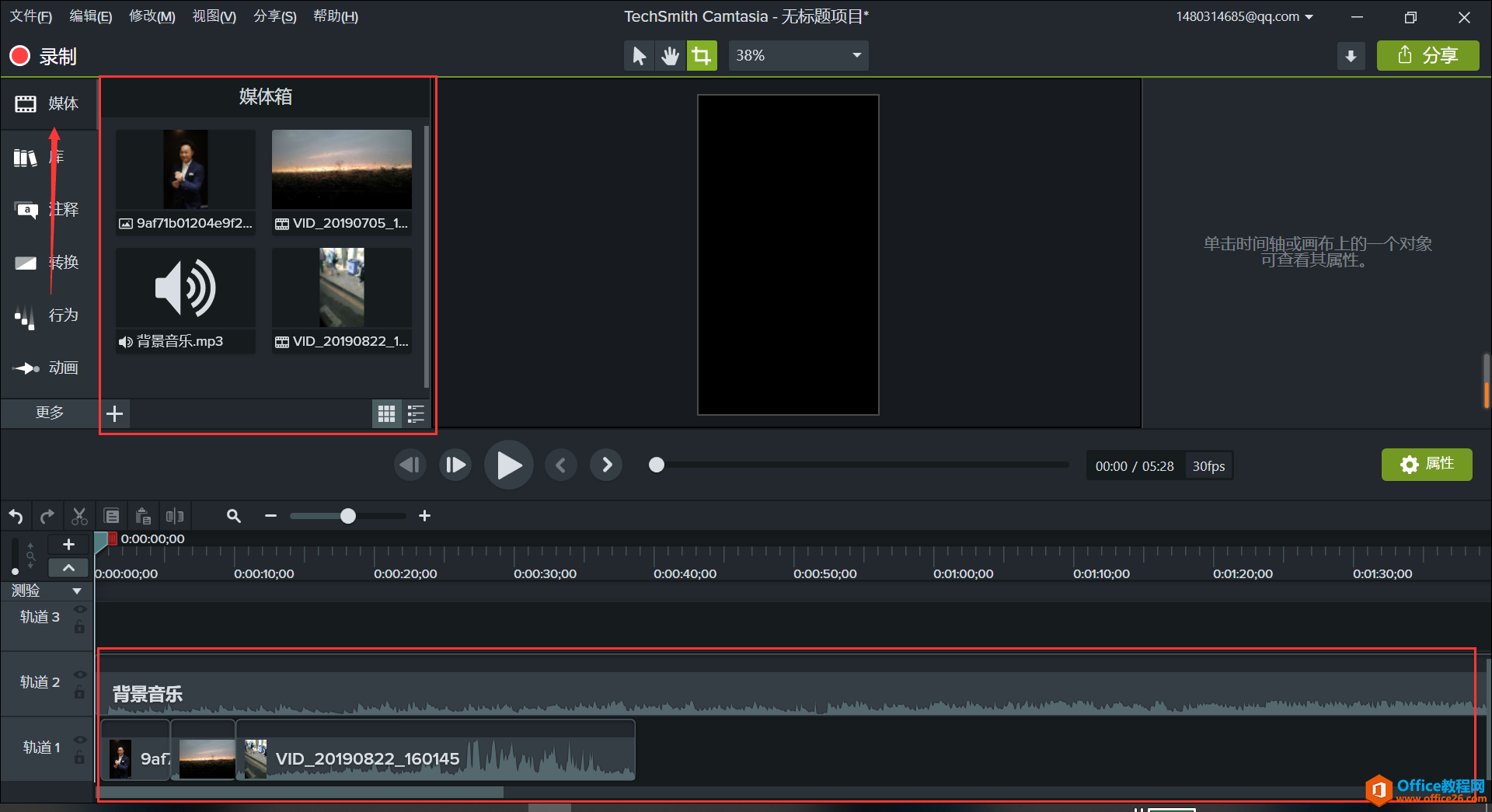
二:单击“库”按钮,选择选择想要添加的前奏,片尾,音乐曲目,运动背景图标等。选中,按住直接拖动添加到相应轨道即可,
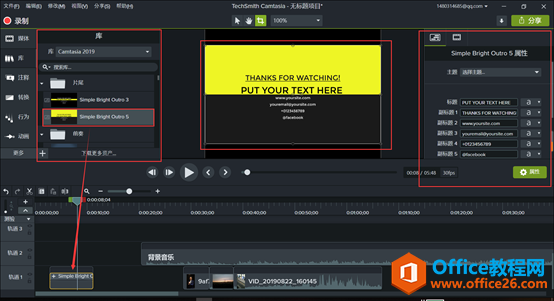
三:可以根据添加的相应素材进行再编辑。
1前奏和片尾:,添加到轨道上后我们可以单击“属性”按钮,更改视觉属性(素材透明度位置大小等),文本属性(素材中文本的字体,字号,对齐方式,间距等),行为属性(文本的滚动方式,样式,时间等),同时,我们可以双击预览窗口上的文本框进行个性化的文本的输入。
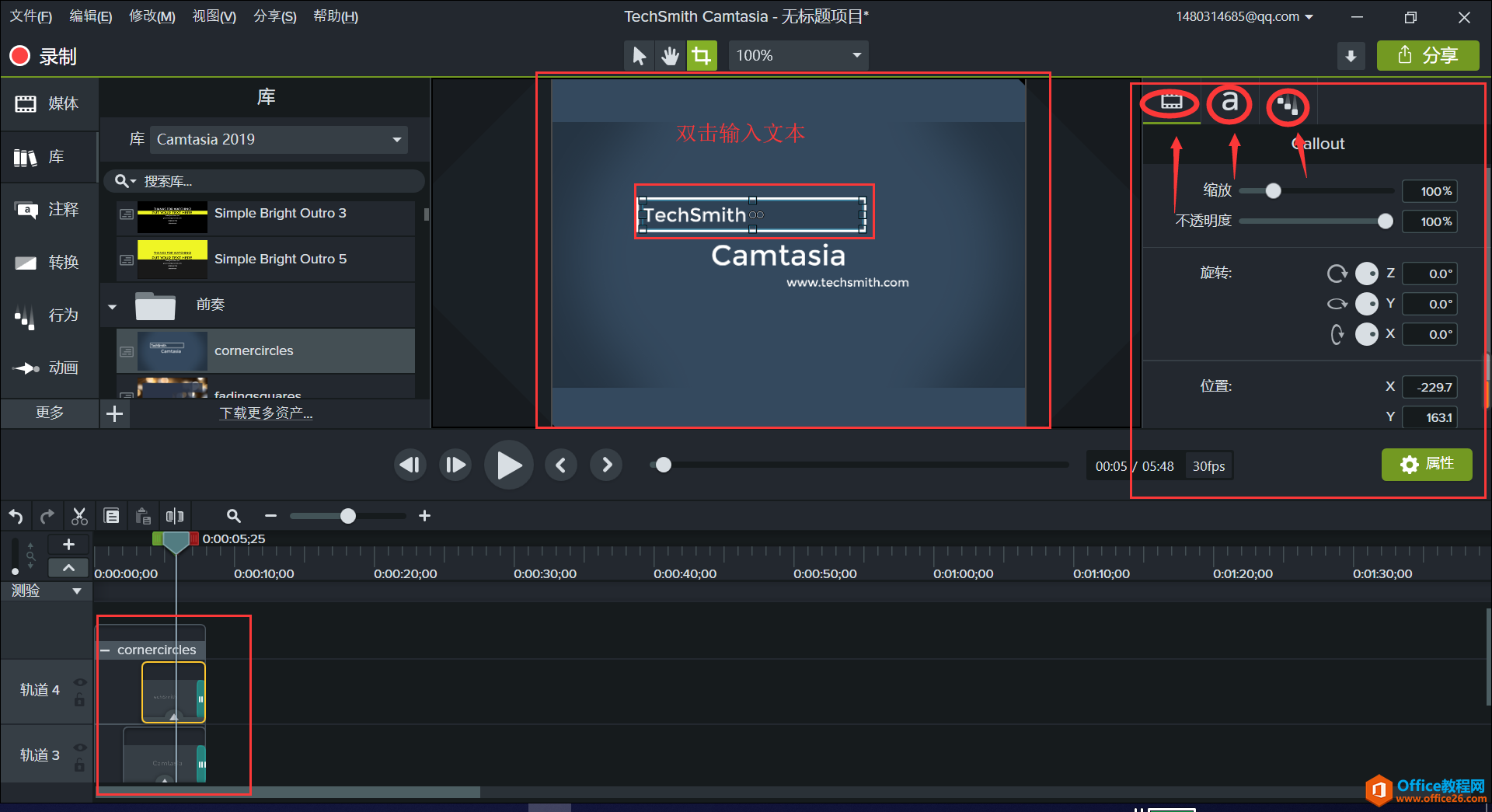
2图标:图标的添加及操作相对简单些,添加以后的编辑可以直接拖动预览窗口的点进行位置及大小的调整,当让也可以通过属性来进行调整
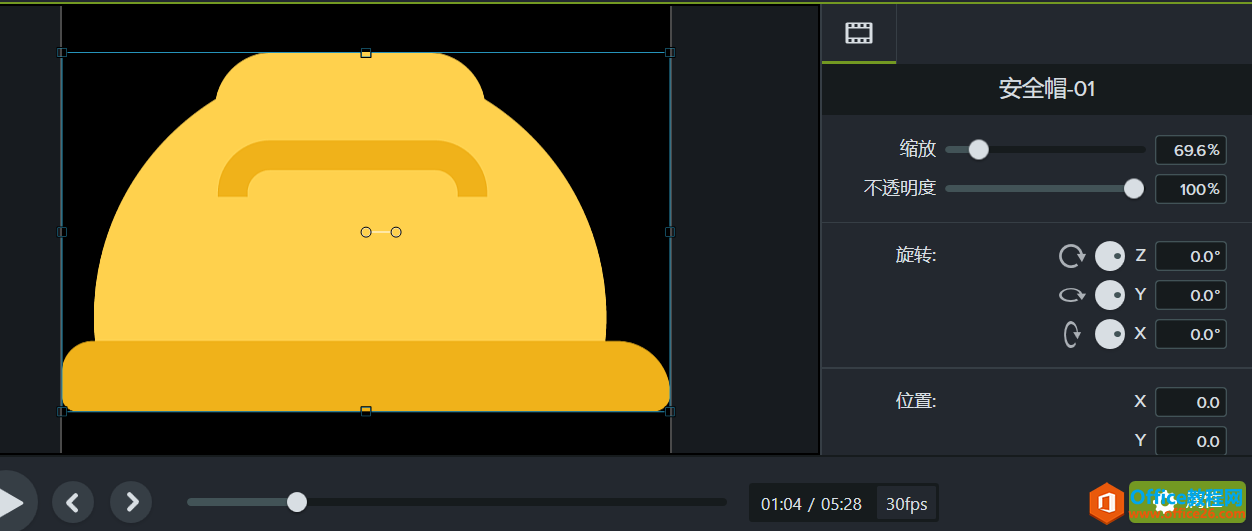
3音乐曲目:我们可以在库中找到许许多多的背景音乐,拖动到轨道上即可直接编辑,我们可以对音效添加音频点,添加音效,调整速度,控制音量等使其与我们的作品更加融洽。(可以通过调整音乐轨道的高度来直接调整,很是方便)。
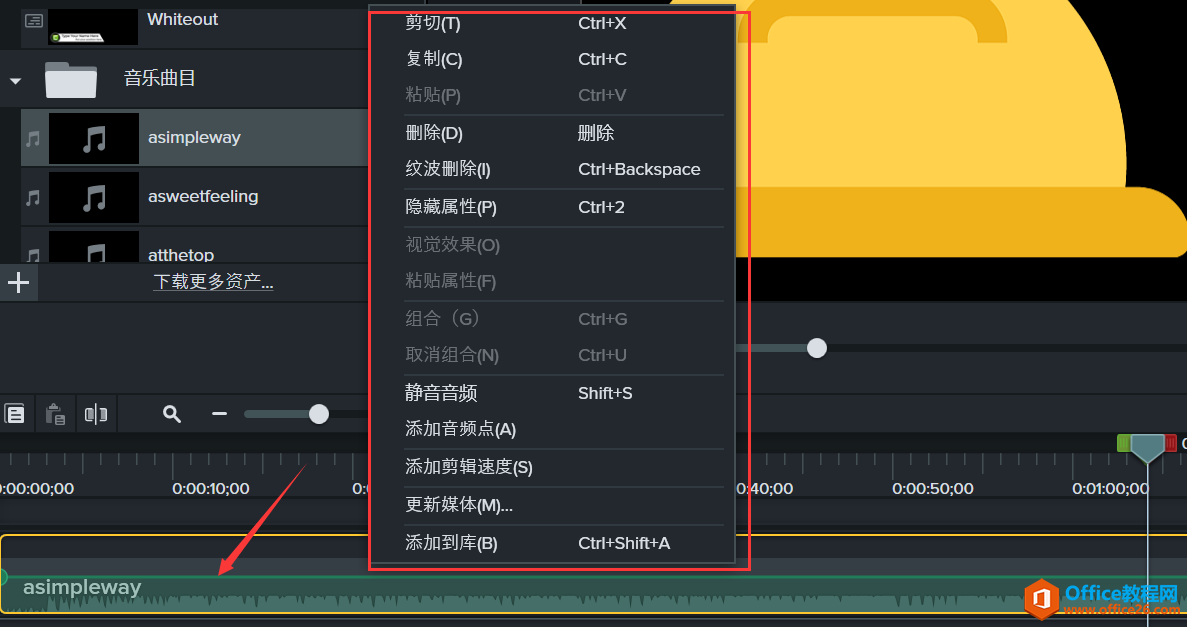
4运动背景:运动背景可以美化我们的,渲染气氛有十分重要的意义,我们可以把它添加在两段视频中间,形成完美过度,当然,我们可以编辑相关的属性。
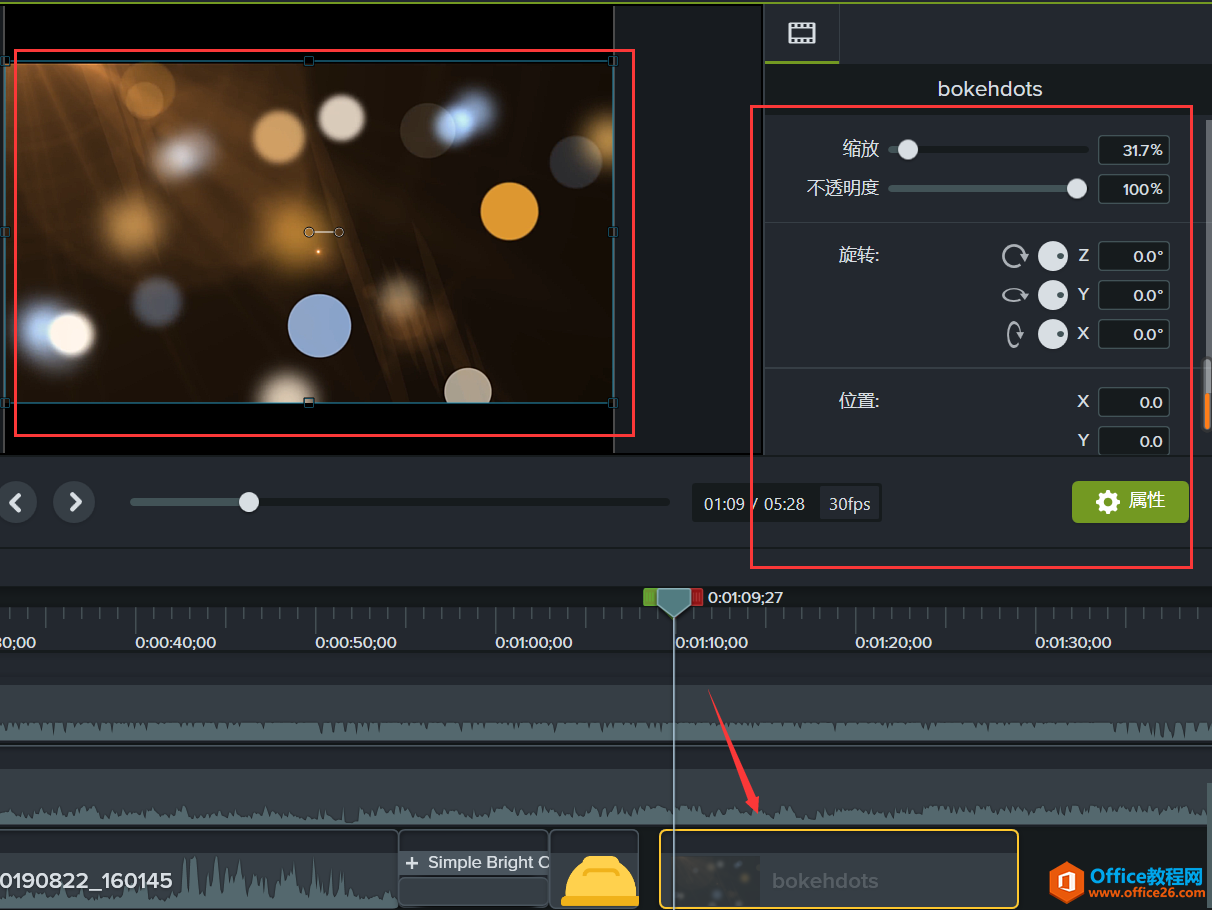
相信看到这的你肯定已经按捺不住了,因为Camtasia的库中素材太丰富了,他可以节省我们太多的准备时间,也能帮助我们达到更加完美的视频效果,关键还可以免费使用相关素材。
相关文章

常见的gif格式动画图片是怎么制作的呢,现在给大家讲解一种方法通过录制屏幕然后转化为gif格式动画图片,可以通过此方法创立演示教程或操作指南等,也可以将自己喜欢的视频制作成gif动......
2021-09-19 401 Camtasia录屏软件 制作gif文件

今天小编带大家了解一下如何利用Camtasia软件获取清晰的屏幕视频。1.屏幕视频在缩放时会丢失质量缩放是拉伸或缩小屏幕录制以将其显示为与原始录制大小不同的大小。这会导致屏幕视频快......
2021-09-18 330 Camtasia获得清晰的屏幕视频